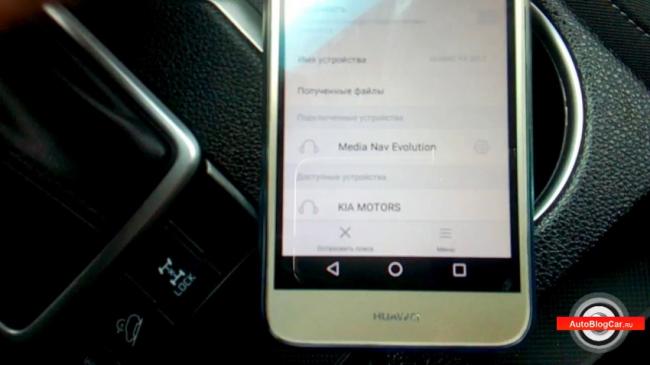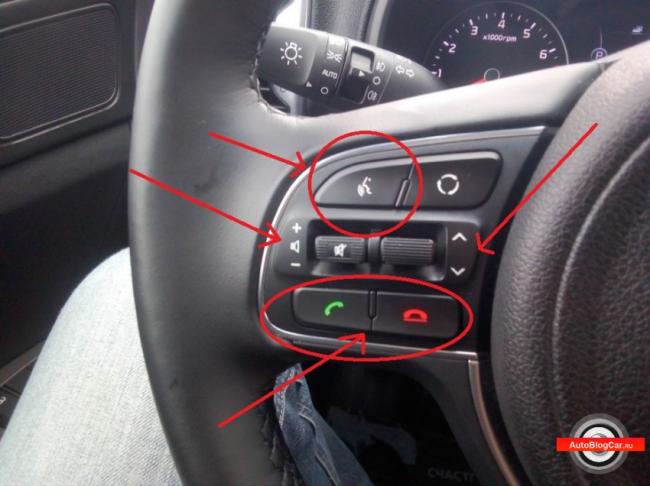Kia sportage bluetooth как подключить
Опубликовано: 28.04.2024
Сегодня в нашем небольшом видео обзоре мы узнаем, как правильно подключить телефон по блютуз в Киа Спортейдж 4-го поколения к штатной системе мультимедиа. Справочно отметим, что мультимедийная система автомобиля оборудована встроенной системой Bluetooth. Благодаря синхронизации телефона или смартфона с мультимедиа, мы получаем возможность общения с абонентом не прикасаясь к нашему телефону. Однако наше мобильное устройство должно быть оборудовано системой Bluetooth и находится в активированном состоянии.
Перед тем, как подключить телефон к автомобильной системе HandsFree, необходимо, чтобы блютуз был активирован на двух устройствах. Делается это довольно просто, для этого нужно только зайти в меню настроек телефона и мультемедиа, а затем активировать беспроводную функцию передачи данных через блютуз. В последующие разы, после синхронизации, надобности в активизации функции передачи данных уже не будет, так как подключение произойдет автоматически.
Возможно для синхронизации понадобится ввести код, который запросит наш смартфон. Данный код, как правило состоит из 4 цифр: 0000 или 1111. По крайней мере у нас, при осуществлении данной процедуры, код не потребовался, все произошло без него. Сама процедура по установлению связи с штатной мультимедиа происходит в диапазоне от двух до десяти секунд, причем телефон в этот момент лучше держать недалеко от основного устройства, к которому подключаемся.
После синхронизации телефона с устройством, происходит загрузка контактов и журнала звонков в память мультимедийной системы. Данный процесс происходит с согласия пользователя, то есть на телефоне появится диалоговое окно с запросом на разрешение загрузки контактов.
Загрузка контактов осуществляется довольно долго, порой до нескольких минут. Дело в том, что скорость загрузки напрямую все зависит от количества контактов на телефоне. Справочно заметим, что максимальное количество номеров, которые могут быть загружены в мультимедийную систему - 1000 контактов. Заметим, что с сим-карты номера не загружаются, только с памяти телефона.
Настройка голосовых команд и функций касающихся переключения журнала звонков, входящих, исходящих звонков телефона осуществляется на рулевом колесе при помощи специального блока управления. Кнопки расположены по левую водительскую руку, причем довольно продумано и практично. Кнопки блока управления позволяют регулировать громкость динамика, производить набор номера абонента, поиск номера по телефонной книге, сброс вызова, а также активизировать функцию голосовой команды.
Справочно заметим, что функция голосовые команды позволяет включать те или иные команды, даже не связанные с телефоном. Голосовую функцию еще также называют - системой умных команд. Однако, для того чтобы функция точно включала ту или иную команду, необходимо четко произносить необходимый запрос. В видео ниже мы постарались на свой обывательских взгляд автовладельца Киа Спортейдж 2017 года в комплектации Active, с объемом двигателя 2.0 литра, полным приводом и автоматической трансмиссией, рассказать о подключении мобильного телефона к штатной мультимедийной системе и всевозможных настройках устройства а также наглядно показать, как правильно ими пользоваться.
В заключении отметим, что функция системы HandsFree, которой оснащается Киа Спортейдж 4-го поколения на наш взгляд автовладельца показалась очень полезной, а также нужной опцией, особенно это касается режима управления при помощи голосовых команд. Один небольшой осадок остается от системы - это то, что устройство ограничено 1000-ей загружаемых контактов, а также скорость их синхронизации осуществляется довольно медленно. Хотя назвать недостатком этот момент довольно сложно, так как скорость загрузки телефонных номеров в устройство напрямую зависит от количества абонентов в телефонной книге смартфона, чем их больше, тем дольше по времени занимает процесс передачи.
Автомагнитола с Bluetooth на Kia Sportage: как она работает?
Технология Bluetooth: что это такое?
Чтобы начать этот пост, мы рассмотрим технология Bluetooth, а точнее о его начале и как работает bluetooth на Kia Sportage. Концепция Bluetooth была разработана в 1994 году компанией Ericsson, производящей мобильные телефоны, а в 1999 году была создана группа по интересам, объединившая несколько технологических компаний, и технология Bluetooth была интегрирована в первые устройства. Его цель - заменить инфракрасную технологию который уже мог передавать информацию по беспроводной сети между двумя устройствами, но должен был находиться близко и не иметь препятствий между передатчиком и приемником информации. В отличие от инфракрасного (IrDA), в котором используются световые волны, функции Bluetooth с частотой 2.4 ГГц радиоволны, которые позволяют ему циркулировать через объекты. Как правило, мощность передачи позволяет передавать данные на расстояние около десяти метров. Для Bluetooth на Kia Sportage, это позволит вам подключить ваш мобильный телефон к автомобильному радиоприемнику. и воспользуйтесь основными возможностями автомобильного комплекта громкой связи. Это серьезное преимущество, потому что уже несколько лет использование Bluetooth-гарнитур в автомобилях запрещено.
Технические характеристики Bluetooth на Kia Sportage
- Звоните по телефону в режиме громкой связи со звуком из динамиков вашего Kia Sportage.
- Передавайте музыку по Bluetooth и слушайте ее на аудиосистеме своего Kia Sportage.
- Доступ к контактам вашего телефона с автомобильного радио вашего Kia Sportage
- Управляйте своим мобильным телефоном с помощью голоса (например, позвоните кому-нибудь или смените музыку)
Все эти функции близки к тому, что вы теперь можете получить с USB-подключением вашего телефона к Kia Sportage, тем не менее, не все модели Kia Sportage оснащены USB-портом, а технология Bluetooth становится нормой. Это позволяет вам не подключать телефон к Kia Sportage, чтобы воспользоваться этими функциями.
Как активировать Bluetooth на Kia Sportage
- Перейдите в параметры своего мобильного телефона, затем на вкладке «Сеть» выберите Bluetooth и найдите устройства, с которыми необходимо выполнить сопряжение.
- Как только поиск будет завершен, запустите соединение с вашим автомобилем, в названии Bluetooth должен быть код «Kia Sportage», код должен появиться на экране вашего автомобиля, вы должны проверить, что он то же самое на мобильном телефоне и проверьте соединение с радио вашего Kia Sportage
- Перейдите в настройки автомагнитолы, вкладку «Подключение».
- Выберите вариант «поиск устройства»
- Выберите свой телефон из списка, предварительно активировав на нем Bluetooth-соединение.
- Чтобы завершить соединение, все, что вам нужно сделать, это подтвердить, что два кода, отображаемые на ваших двух устройствах, совпадают.
Теперь вы знаете, как активировать Bluetooth на Kia Sportage. Все, что вам нужно сделать сейчас, - это воспользоваться всеми функциями, которые позволяет вам выполнять эта технология, такими как телефонный звонок с помощью Bluetooth на Kia Sportage или прослушивание музыки с помощью Bluetooth на Kia Sportage. Если ты хочешь для подключения или активации Android Auto на Kia Sportage, мы создали полную статью, которая позволит вам выполнить этот процесс без каких-либо проблем.
Как активировать автомобильный комплект громкой связи Bluetooth на Kia Sportage
Если у вас возникнут дополнительные вопросы о Kia Sportage, не стесняйтесь обращаться к нам. Kia Sportage категория.
Использование Android Auto посредством USB (если проводное подключение поддерживается)
- На Главном экране нажмите Все меню > Настройки > Подключение устройств > Android Auto > Включить Android Auto .
![]()
- Подключите смартфон к USB-порту автомобиля при помощи прилагающегося к смартфону кабеля.
- Если подключение телефона осуществляется впервые, прочтите сообщение во всплывающем окне с уведомлением и нажмите Вперед > OK .
- Если смартфон заблокирован, разблокируйте его и разрешите подключение телефона.
- При успешном распознавании смартфона меню Android Auto появится на экране Все меню (при наличии).
- На Главном экране коснитесь Все меню > Android Auto или Подключение телефона .
- С помощью мультимедийной системы можно пользоваться такими функциями смартфона, как совершение вызовов и обмен текстовыми сообщениями.
- Нажмите значок на экране, чтобы запустить приложение или выполнить ту или иную функцию.
- Нажмите на руле кнопку распознавания речи, чтобы запустить функцию распознавания речи Google.
- Даже в случае запуска функции подключения телефона во время воспроизведения музыки с помощью музыкального проигрывателя на смартфоне, музыка может не начать воспроизводиться через систему автоматически. Для воспроизведения музыки через систему откройте музыкальный проигрыватель на экране подключения телефона и начните воспроизведение или нажмите и удерживайте кнопку Media, а затем выберите соответствующую функцию подключения телефона в окне выбора источника.
- Во время использования функций навигации на смартфоне в режиме подключения телефона звуки радио/мультимедиа системы и звуки навигации будут воспроизводиться через динамики автомобиля. В случае поворота регулятора громкости при воспроизведении обоих звуков сначала регулируется уровень громкости навигации.
- Чтобы завершить использование Android Auto, отсоедините USB-кабель от системы.
- При активном подключении телефона настройки подключения телефона изменить невозможно. Чтобы изменить настройки, отсоедините USB-кабель от системы.
- Значки на главном экране Android Auto могут меняться в зависимости от политики Google.
- Приложения или функции, совместимые с Android Auto, могут меняться в зависимости от политики Google. Посетите домашнюю страницу Android, чтобы проверить совместимые приложения ( https://www.android.com/auto ).
- Чтобы использовать подключение телефона в оптимизированных средах, обновите операционную систему смартфона до последней версии.
- Время распознавания зависит от оснащения, прошивки и версии операционной системы подключенного устройства.
- При использовании функции подключения телефона оператор мобильной связи может взымать плату.
- В зависимости от состояния сигнала сети некоторые функции могут работать неправильно.
- Избегайте использование смартфона при использовании функции подключения телефона.
- При использовании Android Auto следующие функции недоступны:
- Режим USB
- Поиск с помощью панели управления или органов удаленного управления на рулевом колесе
- Apple CarPlay
Использование Apple CarPlay посредством USB (если проводное подключение поддерживается)
- На Главном экране нажмите Все меню > Настройки > Подключение устройств > Apple CarPlay > Включить Apple CarPlay .
- Чтобы изменить ориентацию экрана Apple CarPlay в соответствии с расположением рулевого колеса, нажмите .
<center>
![1521014306_autoblogcar.ru_sportage_smartnastroika_0104.jpg]()
Сегодня в нашем небольшом видео обзоре мы узнаем, как правильно подключить телефон по блютуз в Киа Спортейдж 4-го поколения к штатной системе мультимедиа. Справочно отметим, что мультимедийная система автомобиля оборудована встроенной системой Bluetooth. Благодаря синхронизации телефона или смартфона с мультимедиа, мы получаем возможность общения с абонентом не прикасаясь к нашему телефону. Однако наше мобильное устройство должно быть оборудовано системой Bluetooth и находится в активированном состоянии.![1521015794_autoblogcar.ru_sportage_smartnastroika_0110.jpg]()
Перед тем, как подключить телефон к автомобильной системе HandsFree, необходимо, чтобы блютуз был активирован на двух устройствах. Делается это довольно просто, для этого нужно только зайти в меню настроек телефона и мультемедиа, а затем активировать беспроводную функцию передачи данных через блютуз. В последующие разы, после синхронизации, надобности в активизации функции передачи данных уже не будет, так как подключение произойдет автоматически.![1521016113_autoblogcar.ru_sportage_smartnastroika_0108.jpg]()
Возможно для синхронизации понадобится ввести код, который запросит наш смартфон. Данный код, как правило состоит из 4 цифр: 0000 или 1111. По крайней мере у нас, при осуществлении данной процедуры, код не потребовался, все произошло без него. Сама процедура по установлению связи с штатной мультимедиа происходит в диапазоне от двух до десяти секунд, причем телефон в этот момент лучше держать недалеко от основного устройства, к которому подключаемся.![1521016421_autoblogcar.ru_sportage_smartnastroika_0101.jpg]()
После синхронизации телефона с устройством, происходит загрузка контактов и журнала звонков в память мультимедийной системы. Данный процесс происходит с согласия пользователя, то есть на телефоне появится диалоговое окно с запросом на разрешение загрузки контактов. <center> Загрузка контактов осуществляется довольно долго, порой до нескольких минут. Дело в том, что скорость загрузки напрямую все зависит от количества контактов на телефоне. Справочно заметим, что максимальное количество номеров, которые могут быть загружены в мультимедийную систему — 1000 контактов. Заметим, что с сим-карты номера не загружаются, только с памяти телефона.![1521016462_autoblogcar.ru_sportage_smartnastroika_0109.jpg]()
Настройка голосовых команд и функций касающихся переключения журнала звонков, входящих, исходящих звонков телефона осуществляется на рулевом колесе при помощи специального блока управления. Кнопки расположены по левую водительскую руку, причем довольно продумано и практично. Кнопки блока управления позволяют регулировать громкость динамика, производить набор номера абонента, поиск номера по телефонной книге, сброс вызова, а также активизировать функцию голосовой команды.![1521021836_autoblogcar.ru_sportage_smartnastroika_0106.jpg]()
Справочно заметим, что функция голосовые команды позволяет включать те или иные команды, даже не связанные с телефоном. Голосовую функцию еще также называют — системой умных команд. Однако, для того чтобы функция точно включала ту или иную команду, необходимо четко произносить необходимый запрос. В видео ниже мы постарались на свой обывательских взгляд автовладельца Киа Спортейдж 2017 года в комплектации Active, с объемом двигателя 2.0 литра, полным приводом и автоматической трансмиссией, рассказать о подключении мобильного телефона к штатной мультимедийной системе и всевозможных настройках устройства а также наглядно показать, как правильно ими пользоваться.Видео обзор: «Kia Sportage: как подключить телефон по блютуз к штатной мультимедиа»
В заключении отметим, что функция системы HandsFree, которой оснащается Киа Спортейдж 4-го поколения на наш взгляд автовладельца показалась очень полезной, а также нужной опцией, особенно это касается режима управления при помощи голосовых команд. Один небольшой осадок остается от системы — это то, что устройство ограничено 1000-ей загружаемых контактов, а также скорость их синхронизации осуществляется довольно медленно. Хотя назвать недостатком этот момент довольно сложно, так как скорость загрузки телефонных номеров в устройство напрямую зависит от количества абонентов в телефонной книге смартфона, чем их больше, тем дольше по времени занимает процесс передачи.
БЛАГОДАРИМ ВАС ЗА ВНИМАНИЕ. ПОДПИСЫВАЙТЕСЬ НА НАШИ НОВОСТИ. ДЕЛИТЕСЬ С ДРУЗЬЯМИ.
![1480402798_000.jpg]()
29.11.16 (10:11)153 712
Если Вы хотите установить соединение с системой «Bluetooth®» в первый раз, необходимо осуществить процедуру согласования в соответствии с указанным ниже порядком:
1. Поверните выключатель зажигания в положение Асе.
2. Включите аудиосистему и Ваш мобильный телефон.
1. Кратковременно нажмите на кнопку MENU.
2. Нажмите на кнопку ENTER.
3. Вращайте регулятор MENU/VOL до выбора пункта PAIR PHONE, затем нажмите на кнопку ENTER.
4. На дисплее появится надпись READY ТО PAIR (готов к подключению), а затем надпись «PASSCODE=1234» (код = 1234).
На мобильном телефоне:
1. Включите функцию подключения через Bluetooth®.
2. Включите режим поиска оборудования, поддерживающего функцию Bluetooth. Для более подробной информации обратитесь к инструкции по эксплуатации вашего мобильного телефона. Если в режиме поиска устройство обнаружено, это будет отображено на дисплее Вашего мобильного телефона.
3. Выберите устройство под названием MY CAR (мой автомобиль).
4. Введите код 1234, показанный на дисплее аудиосистемы, при помощи клавиатуры Вашего мобильного телефона, а затем нажмите клавишу подтверждения на Вашем мобильном телефоне.
• После завершения подключения аудиосистема автоматически зарегистрирует мобильный телефон, и на дисплее аудиосистемы появятся надписи «PAIRING ОК» (успешное подключение) и - CONNECT ОК» (успешное установление связи). Если система не может зарегистрировать телефон (появляется сообщение «PAIRING FAIL» -неудачное подключение), то вновь выполните описанную процедуру или обратитесь к руководству по эксплуатации Вашего мобильного телефона.
Кратковременно нажмите на кнопку MENU
PHONE SETUP (настройки телефона)
Нажмите ни кнопку ENTER
Поверните ручку «MENU/VOL»
PAIR PHONE (подключение телефона)
Нажмите на кнопку ENTER
READY ТО PAIR PASSCODE=1234 (готов к подключению, код - 1234)
Настройка вашего мобильного телефона: Выберите устройство «MYCAR», затем введите код 1234
При успешном вводе
PAIRING ОК (успешное подключение)
CONNECT ОК (успешная связь)
PAIR PHONE (подключение телефона)
Последовательно нажимайте на кнопку для выхода в основное меню.
* 1 Название мобильного устройства связи
• Вы можете зарегистрировать до 5 различных мобильных телефонов, поддерживающих функцию Bluetooth®. Однако одновременно Вы можете пользоваться только одним телефоном. Если Вы уже зарегистрировали 5 различных мобильных телефонов с функцией Bluetooth®, то новый мобильный телефон может только заменить один из ранее зарегистрированных. Для удаления ранее зарегистрированного телефона используйте функцию DEL PHONE (удаление телефона).
Перечень подключенных телефонов
Перечень подключенных телефонов показывает, какие телефоны Bluetooth® были подключены или зарегистрированы системой. Если в этом перечне содержатся несколько мобильных телефонов, то Вы можете выбрать желаемый телефон для подключения через систему Bluetooth®. В приведенном ниже примере будет подключен телефон «Mobile 2».
Кратковременно нажмите на кнопку MENU
PHONE SETUP (настройки телефона)
Нажмите на кнопку ENTER
PAIRED LIST (перечень подключенных устройств)
Нажмите на кнопку ENTER
Поверните ручку MENU/VOL
Нажмите на кнопку ENTER
PLEASE WAIT (пожалуйста, подождите)
CONNECT OK
CONNECT FAIL (соединение не установл.)
PAIRED LIST (перечень подключенных устройств)
Последовательно нажимайте на кнопку для выхода в основное меню.
Удаление ранее подключенного телефона
Эта функция устраняет связь между системой Bluetooth® и зарегистрированным мобильным телефоном. В приведенном ниже примере будет отключен мобильный телефон "Mobile 2», а телефон "Mobile 1» остается подключенным к системе.
Кратковременно нажмите на кнопку MENU
PHONE SETUP (настройки телефона)
Нажмите на кнопку ENTER
Поверните ручку MENU/VOL
DEL PHONE (удаление телефона)
Нажмите на кнопку ENTER
Поверните ручку MENU/VOL
Нажмите на кнопку ENTER
Нажмите на кнопку ENTER *
DEL PHONE (телефон удален)
Последовательно нажимайте на кнопку для выхода в основное меню.
Для соединения «Моbile 2» на дисплее появится надпись «DISCONNECTED» (отключено), затем «Моbile 2» и «DELETED»(удалено).
Активация функции Bluetooth®
Включение или отключение функции Bluetooth®: Для включения телефонной связи «hands-free» необходимо активировать функцию Bluetooth (за исключением режима подключения, в котором она активируется автоматически).
Читайте также: